Sådan udskrives Overlain-kalendere i Outlook med kalenderudskrivningsassistent
Microsoft Office Microsoft Outlook 2007 Outlook 2010 Freeware / / March 17, 2020
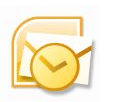 Outlook 2007 introducerede en groovy funktion, hvor du kan overlægge flere kalendere for at se to eller flere sæt aftaler i en enkelt kalender. Dette svarer til den funktion, du ser i Google Kalendere, når du ser flere delte kalendere på én gang. Overlain Outlook-kalendere er en fantastisk måde at få dine kugler på dine kommende begivenheder, men prøv at udskrive det, og du er ude af held. Der er en måde at udskrive overlain-kalendere i Outlook 2007 og Outlook 2010, skønt de ikke er indbygget indfødt. Men med Assistent til kalenderudskrivning, som er en officiel tilføjelse til Office Tools fra Microsoft (men af en eller anden grund er det ikke inkluderet i din standardinstallation ???) kan du udskrive overlain-kalendere og meget mere.
Outlook 2007 introducerede en groovy funktion, hvor du kan overlægge flere kalendere for at se to eller flere sæt aftaler i en enkelt kalender. Dette svarer til den funktion, du ser i Google Kalendere, når du ser flere delte kalendere på én gang. Overlain Outlook-kalendere er en fantastisk måde at få dine kugler på dine kommende begivenheder, men prøv at udskrive det, og du er ude af held. Der er en måde at udskrive overlain-kalendere i Outlook 2007 og Outlook 2010, skønt de ikke er indbygget indfødt. Men med Assistent til kalenderudskrivning, som er en officiel tilføjelse til Office Tools fra Microsoft (men af en eller anden grund er det ikke inkluderet i din standardinstallation ???) kan du udskrive overlain-kalendere og meget mere.
Derudover kan du også få en meget grovere udseende kalender, end hvis du trykte direkte fra Outlook.
For eksempel er her en kedelig udskrivning fra Outlook 2010:
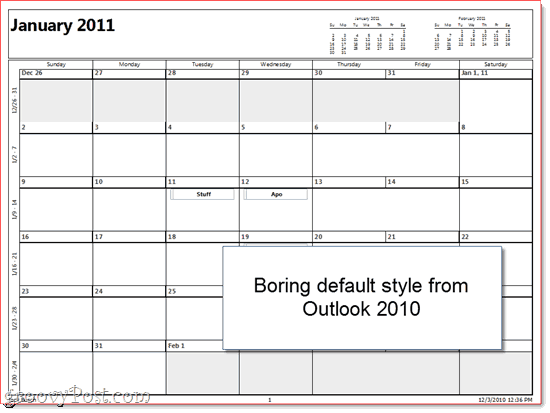
Og her er en meget pænere look, fyldt med et brugerdefineret billede og overlæg kalendere.
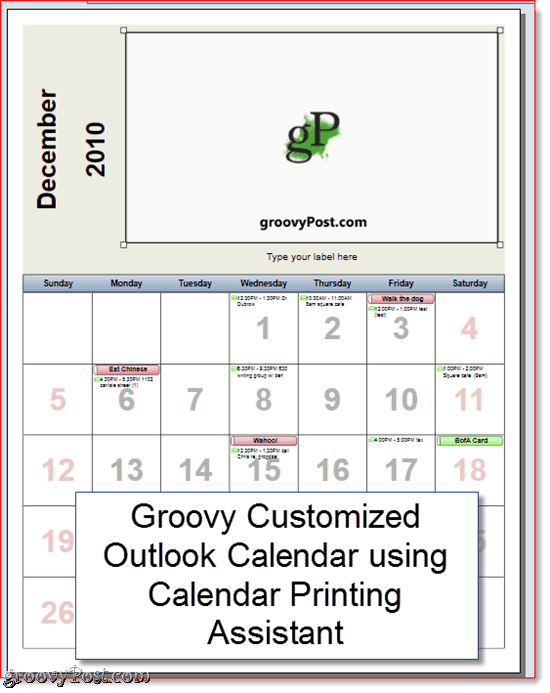
Sådan kan du få bedre udseende kalendere fra Outlook 2010 og Outlook 2007:
Trin et
Download Assistent til kalenderudskrivning fra Microsoft Download Center. Du vil bemærke, at det kalder sig kalenderudskrivningsassistent til Outlook 2007, men det fungerer fint til Outlook 2010. Luk Outlook og installer det.
Trin to
Start Outlook 2010, når kalenderprintassistenten er færdig med installationen. Start derefter kalenderudskrivningsassistenten, som du finder i Start> Programmer> Microsoft Office> Microsoft Office-værktøjer.
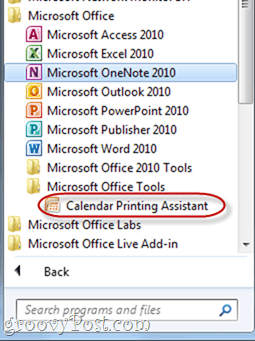
Trin tre
Du kan begynde med at vælge en Skabelon fra ruden til højre. Dette vil plotte din Outlook-kalender på en tilpassbar skabelon, der er meget smukkere end den intetsigende stil, som Outlook bruger naturligt.
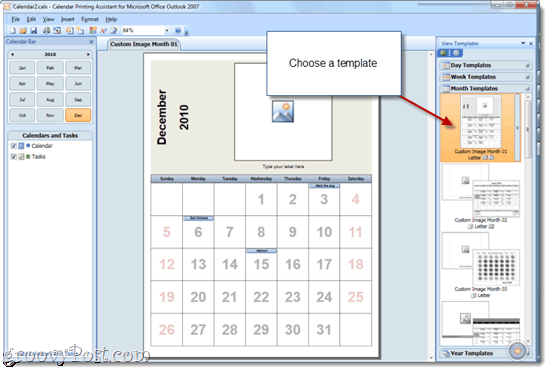
Trin fire
Føj yderligere kalendere til din skabelon ved klikkende det Indsæt menu og valg Kalendere og opgaver ...
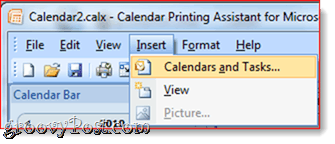
Trin Fem
Dette afslører ruden Kalendere og opgaver. Klik på en Kalender at tilføje det til din skabelon. Du kan se begivenhederne samlet i kalendereksemplet i hovedvinduet. Som du kan se, bliver de farvekodet korrekt. (Bemærk: Du skal allerede have føjet kalenderen til Outlook for at den skal vises i kalenderudskrivningsassistenten.)
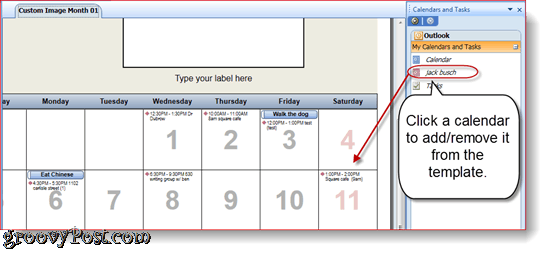
Trin seks
Tilpas farven på teksten og det tilhørende symbol i panelet til venstre.
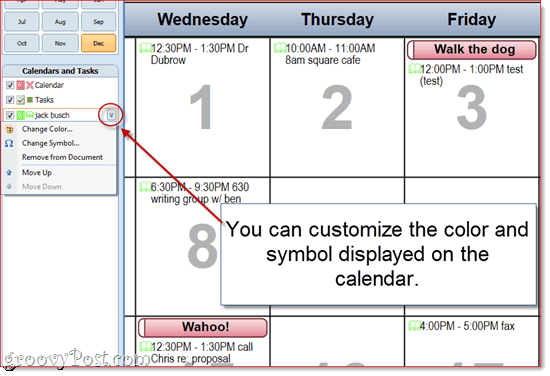
Trin syv
Når du er færdig med at tilpasse, klikFil og vælg Print…
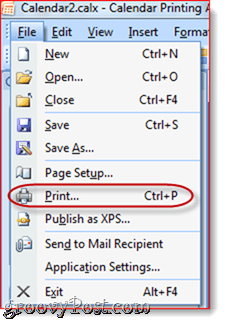
Denne selvstudie skraber bare overfladen på kalenderudskrivningsassistent. Der er mange andre tilpasningsfunktioner i kalenderudskrivningsassistenten. Leg med dem for at skabe noget virkelig groovy.

